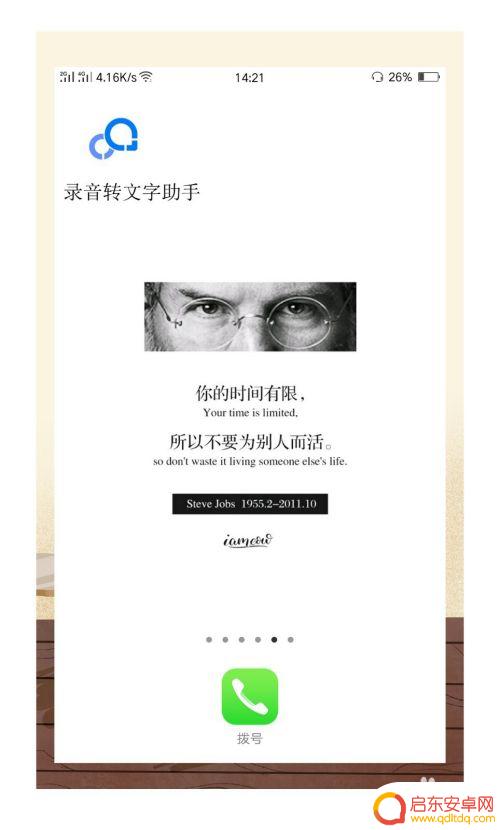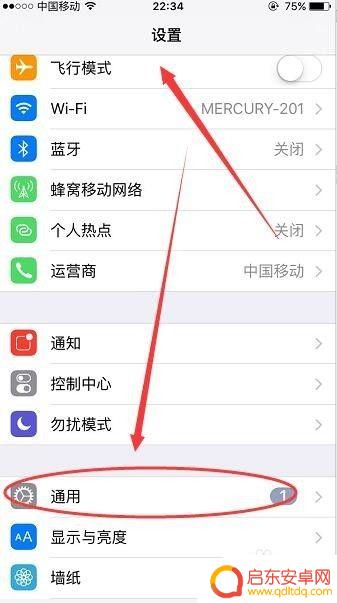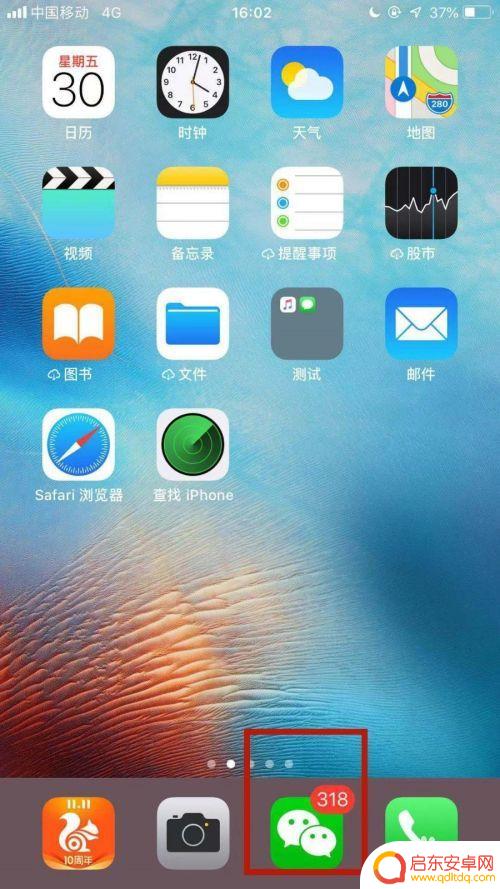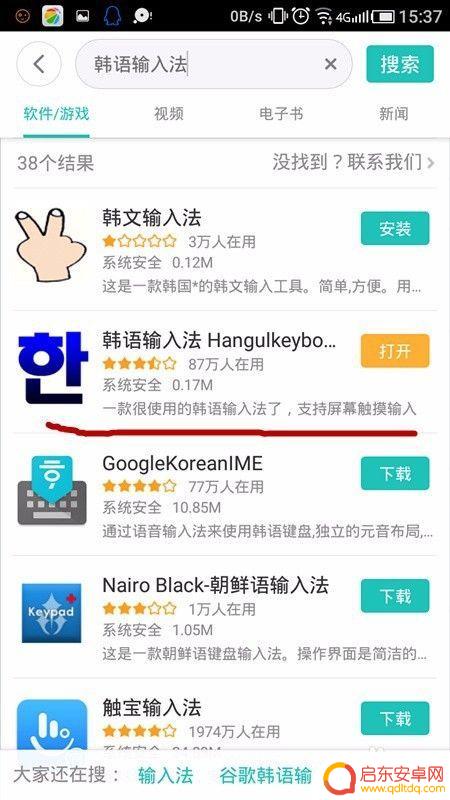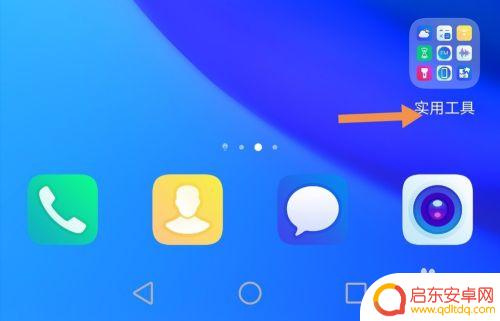手机如何打开语音打字 手机语音输入文字技巧
随着科技的不断发展,手机已经成为人们日常生活中不可或缺的工具,而手机语音输入功能的出现,更是让人们在忙碌的生活中省去了繁琐的打字步骤,提高了工作效率。很多人对于手机如何打开语音打字这一功能还不是很了解,下面就来介绍一下手机语音输入文字的技巧,让你轻松掌握这项便捷的功能。
手机语音输入文字技巧
步骤如下:
1.在应用商店或手机助手上搜索并安装“讯飞语音输入法”
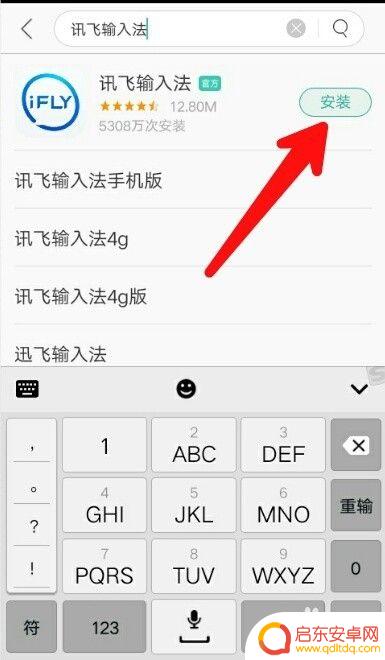
2.安装以后后打开它
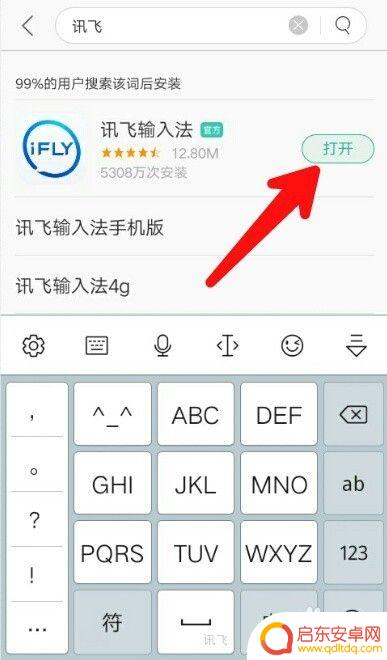
3.第一次打开它会跳出如下图所示的一个提示页面,你点击确定
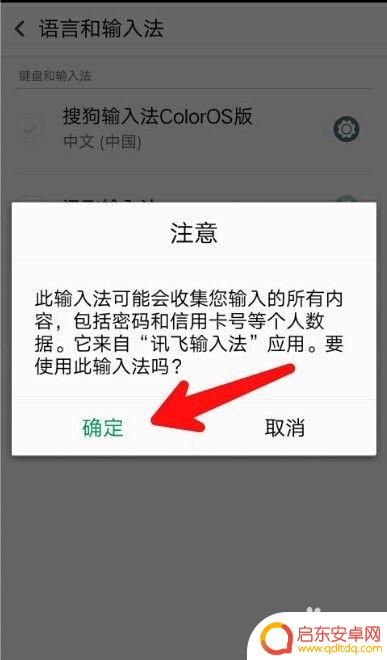
4.点击确定以后,再点击讯飞语音前边儿的小方框,使其打上对号。
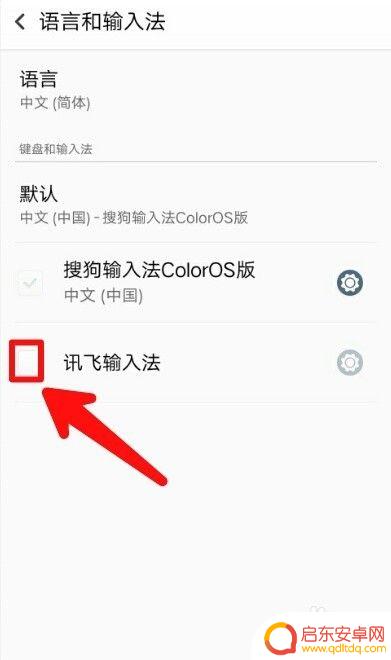
5.小方框里打上对号以后,点击右边如图所示的小齿轮按钮
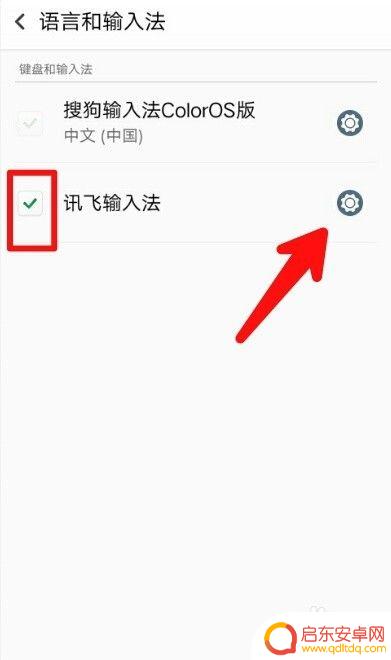
6.它会跳出一个让你选择启用输入法的页面,你点击启用讯飞语音输入法。
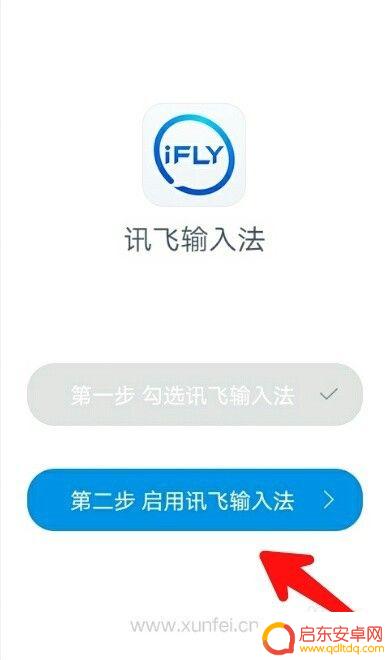
7.再在跳出的页面点击讯飞输入法后边的小圆点,使其变成绿色
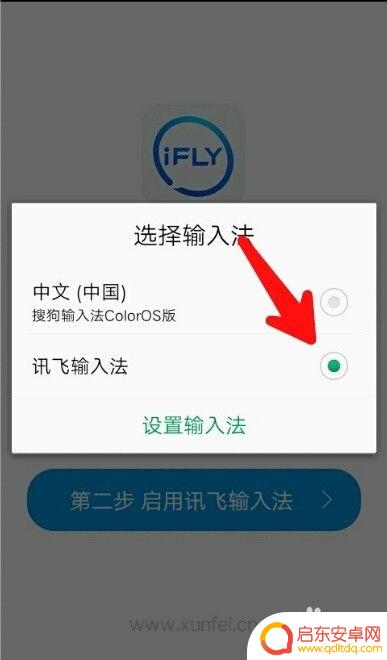
8.这样我们就可以语音输入文字了,比如想发个短信。只需打开短信编辑页面,输入文字的时候点击如图所示的小图标
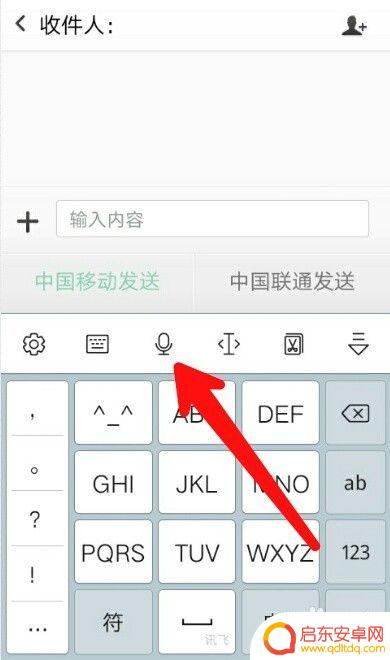
9.点击小图标后会跳出一个提示页面,你只需点击如图所示的红色方框,在点击确定,就可以了
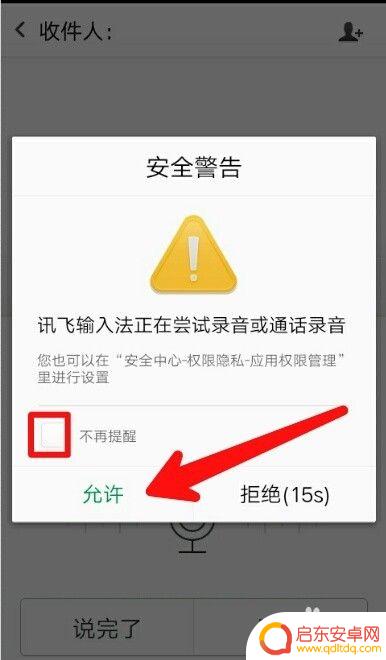
10.还有一点值得注意的是,它还能选择识别语音的种类。如果你想用用方言输入的话,可以点击红圈内“普通话”(这里默认是普通话的)
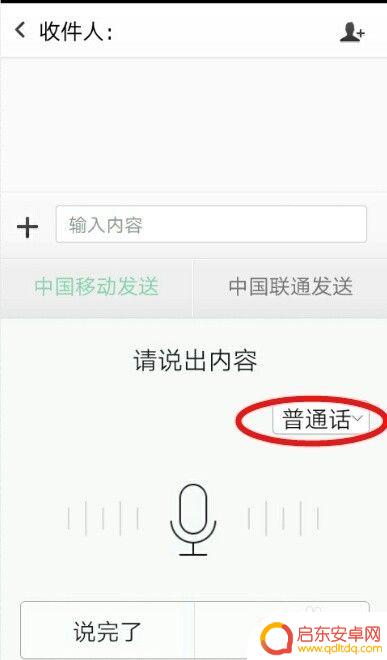
11.在跳出的页面有好多语言的种类可以自由选择使用
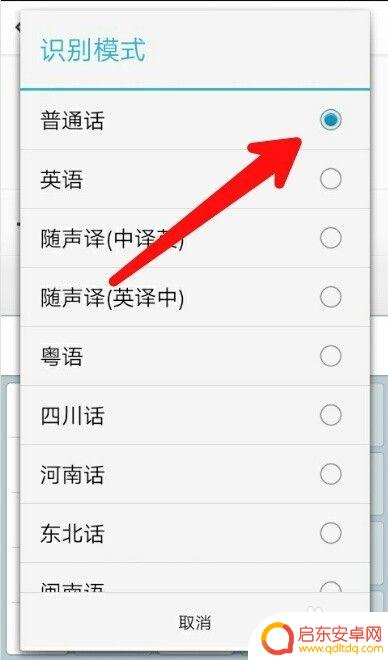
12.选择好以后就会返回到语音输入页面,这样你就可以直接说出你想说的话了。他会直接转换成一种文字的形式出现在屏幕上,如我们说“大家好”屏幕上就会出现大家好的字样,是不是超简单啊,小伙伴们赶快来试一下吧
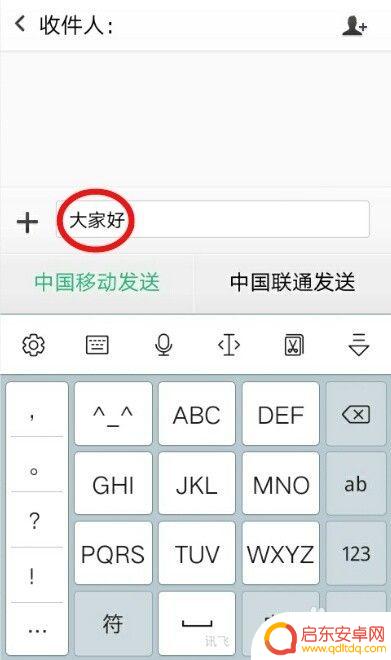
以上就是手机如何启用语音输入的全部内容,如果您遇到类似的问题,可以参考本文中介绍的步骤进行修复,希望对大家有所帮助。
相关教程
-
oppo手机如何语音输入文字 OPPO手机语音转文字教程
OPPO手机的语音输入功能让用户在忙碌或不方便打字时,能够便捷地通过语音转文字来输入文字信息,通过简单的设置和操作,用户可以轻松地利用手机的语音输入功能,将口述的内容转换为文字...
-
苹果手机语音转文字在哪里 iPhone手机语音转文字功能怎么用
苹果手机自带的语音转文字功能是一项非常实用的功能,让用户可以通过语音输入的方式快速转换成文字,在iPhone手机上,这一功能可以通过打开键盘,点击键盘上方的麦克风图标来使用。用...
-
抖音如何文字输入(抖音如何文字输入语音)
如何给自己的视频自动添加字幕?如何给自己的视频添加字幕?不用你打字也不用你剪辑,直接在抖音上就可以完成。操作方法也特别的简单,今天我就手把手的教会你。你跟着我的视频来操作一遍,保证...
-
英文语音手机怎么输入 微信语音输入英语教程
随着智能手机的普及,我们可以通过各种方式进行文字输入,其中语音输入成为了一种方便快捷的选择,而在我们日常使用的社交媒体应用中,微信更是一个不可或缺的工具。如何在微信中使用语音输...
-
手机怎么打韩文 安卓手机输入韩语技巧
在如今的数字化时代,手机已经成为人们生活中不可或缺的一部分,对于喜爱韩国文化的人来说,学习如何在安卓手机上输入韩语是至关重要的技巧。通过掌握一些简单的输入方法和技巧,你可以轻松...
-
华为手机怎么语音输入转化为文字 华为手机语音转文字功能开启步骤
在现代社会中随着科技的不断发展,手机已经成为我们生活中不可或缺的一部分,华为手机作为一款备受欢迎的智能手机品牌,其语音转文字功能备受用户青睐。想必很多人都曾经遇到过需要将语音信...
-
手机access怎么使用 手机怎么使用access
随着科技的不断发展,手机已经成为我们日常生活中必不可少的一部分,而手机access作为一种便捷的工具,更是受到了越来越多人的青睐。手机access怎么使用呢?如何让我们的手机更...
-
手机如何接上蓝牙耳机 蓝牙耳机与手机配对步骤
随着技术的不断升级,蓝牙耳机已经成为了我们生活中不可或缺的配件之一,对于初次使用蓝牙耳机的人来说,如何将蓝牙耳机与手机配对成了一个让人头疼的问题。事实上只要按照简单的步骤进行操...
-
华为手机小灯泡怎么关闭 华为手机桌面滑动时的灯泡怎么关掉
华为手机的小灯泡功能是一项非常实用的功能,它可以在我们使用手机时提供方便,在一些场景下,比如我们在晚上使用手机时,小灯泡可能会对我们的视觉造成一定的干扰。如何关闭华为手机的小灯...
-
苹果手机微信按住怎么设置 苹果手机微信语音话没说完就发出怎么办
在使用苹果手机微信时,有时候我们可能会遇到一些问题,比如在语音聊天时话没说完就不小心发出去了,这时候该怎么办呢?苹果手机微信提供了很方便的设置功能,可以帮助我们解决这个问题,下...